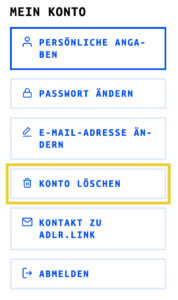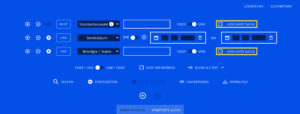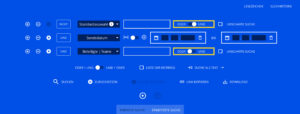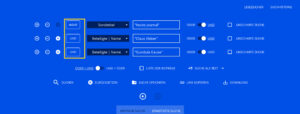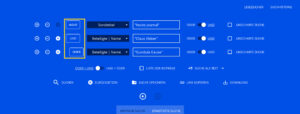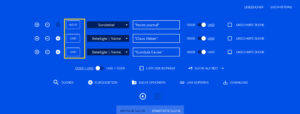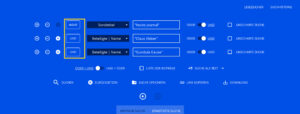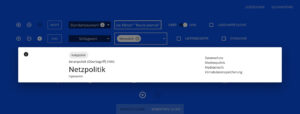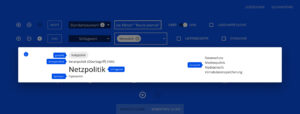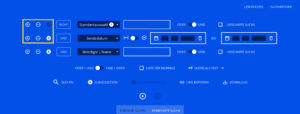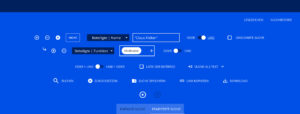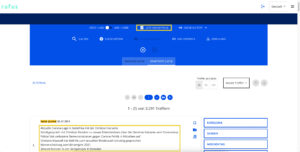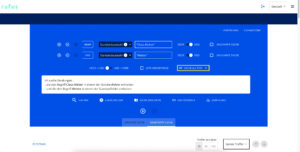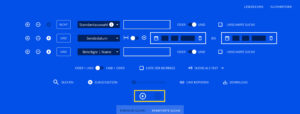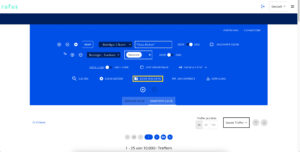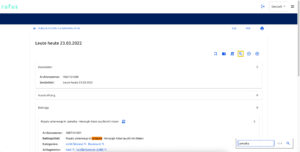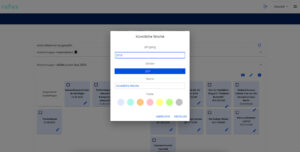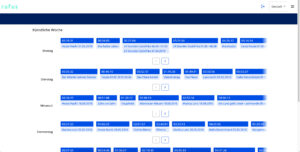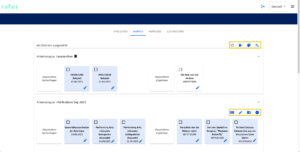Hier haben wir häufige Fragen und Antworten zu rufus zusammengestellt.
Allgemeines
Was ist rufus?
rufus wurde an der Universitätsbibliothek Leipzig entwickelt und von der Deutschen Forschungsgemeinschaft (DFG) gefördert.
Kann jede:r rufus nutzen?
Aktuell ist der Zugang beschränkt auf Personen aus Wissenschaft und Forschung. Nutzer:innen müssen an Lehreinrichtungen wie Universitäten oder Fachhochschulen angestellt sein oder studieren.
Der Status wird für das Konto geprüft und eine entsprechende Berechtigung zur Anmeldung bei rufus erteilt.
Anmeldung und Konto
Wie lege ich ein Konto an?
Der Zugang wird über berechtigte adlr.link-Nutzer:innenkonten gewährt.
Um sich ein Konto bei adlr.link anzulegen, klicken Sie auf den Link Registrieren.
Dort geben Sie Ihren Namen und Ihre E-Mail-Adresse an.
An die angegebene Adresse schickt adlr.link eine E-Mail mit einem Bestätigungslink. Klicken Sie auf den Link in der E-Mail und füllen Sie bitte alle Pflichtangaben in Ihrem persönlichen Profil vollständig aus. Damit ist die Registrierung abgeschlossen. Nun findet die Statusprüfung durch adlr.link statt.
Sollten Sie keine E-Mail erhalten, prüfen Sie bitte Ihren Spam-Ordner. Wenn auch dort keine E-Mail von adlr.link zu finden ist, registrieren Sie sich bitte erneut. Falls immer noch keine Mails eintreffen sollten, kontaktieren Sie bitte das adlr.link-Team direkt über deren Kontaktformular oder per E-Mail an info@adlr.link.
Weitere Informationen zur Registrierung bei adlr.link finden Sie hier.
Wie kann ich sehen ob ich den Zugang bekommen habe?
In Ihrem Nutzungsbereich bei adlr.link sehen Sie Ihre Zugriffsrechte. Wenn Sie auf rufus zugreifen dürfen, sehen Sie Folgendes in der Ansicht:

Sollten Ihnen die Zugriffsrechte nicht angezeigt werden, kontaktieren Sie uns bitte unter rufus@ub.uni-leipzig.de.
Was mache ich, wenn ich mein Passwort vergessen habe?
Um Ihr Passwort zurückzusetzen, nutzen Sie bitte diesen Link. Der Vorgang wird von adlr.link gesteuert, da das Konto dort angelegt wurde.
Wie kann ich mein Passwort ändern?
Im Bereich „Mein Konto“ auf adlr.link können Sie Ihr Passwort ändern. Die Änderung wird für Ihren rufus-Zugang übernommen.
Wie kann ich meine E-Mail-Adresse ändern?
Im Bereich „Mein Konto“ auf adlr.link können Sie Ihre E-Mail-Adresse ändern. Die Änderung wird für Ihren rufus-Zugang übernommen.
Wie kann ich mein Konto löschen?
Um Ihr Konto zu löschen, müssen Sie adlr.link bei unter „Mein Konto“ auf das Feld „Konto löschen“ klicken. Folgen Sie den Anweisungen.
Der Zugang wird sofort gesperrt und das Konto beim nächsten Wartungslauf entfernt. Die gespeicherten Daten von rufus (gespeicherte Suchen und Ergebnisse, Suchhistorie und Anfragenhistorie) werden dann ebenfalls gelöscht. Weitere Informationen zur Kontolöschung bei adlr.link finden Sie hier.
Sind meine Daten sicher?
Wir unternehmen alle zumutbaren Maßnahmen, um Ihre Daten vor fremden Zugriffen zu schützen.
Der Zugang zur Plattform erfolgt ausschließlich über eine verschlüsselte Verbindung. Wenn Sie eingeloggt sind und keine Eingaben mehr tätigen, werden Sie spätestens nach 60 Minuten automatisch ausgeloggt.
Die Daten zu Ihrer Person, die Sie im Nutzungsbereich einsehen können, sind über die Maßnahmen (Nachzulesen hier) von adlr.link geschützt und werden bei rufus nicht erneut gespeichert.
Auf von außen nicht zugänglichen Servern speichert rufus die Suchen und Ergebnisse, die Sie in Ihren Lesezeichen bzw. Arbeitsmappen ablegen, die künstlichen Wochen, die Sie erstellen, Ihre Suchhistorie und eine Übersicht der Sendungen, die Sie beim ZDF angefragt haben.
Ausführliche Hinweise finden Sie in unserer Datenschutzerklärung.
Suche und Recherche
Wie suche ich auf rufus?
Die Suchmaschine von rufus ist auf die Suche in Rundfunkmetadaten zugeschnitten.
Standardmäßig wird ein Suchbegriff in allen Textfeldern gesucht. Eine Auflistung dieser Textfelder finden Sie in dem Punkt zur „Standardauswahl“ in den FAQs bzw. wenn Sie in der erweiterten Suche auf das Info-Icon ![]() neben dem Wort „Standardauswahl“ klicken.
neben dem Wort „Standardauswahl“ klicken.
Die Suchergebnisse werden mit Hilfe eines automatischen Rankings sortiert. Der Suchbegriff wird dabei farblich hervorgehoben. So ist ersichtlich, ob der Begriff sich bereits in den Vorschauinformationen befindet oder in einem Feld, das erst über die Einzelansicht einsehbar ist. Die Suche kann jederzeit mit bestimmten Suchkriterien eingegrenzt werden, etwa dem ausstrahlenden Sender oder dem Wochentag.
Was ist der Unterschied zwischen einfacher und erweiterter Suche?
Die einfache Suche soll einen ersten Einstieg in die Suche bieten.
Bei der erweiterten Suche können Sie verfeinern, in welchen Feldern gesucht werden soll, und die Suche in verschiedenen Feldern verbinden.
In beiden Suchoptionen werden die eingegebenen Begriffe mit einem „und“ verknüpft.
Beispiel:
eingegeben: Claus Kleber
gesucht wird: Claus UND Kleber
Wenn Sie zwei oder mehrere Begriffe als eine Einheit suchen möchten, setzen Sie die Begriffe in Anführungszeichen. Damit führen Sie eine sogenannte Phrasensuche aus.
Beispiel:
eingegeben: „Claus Kleber“
gesucht wird: Claus Kleber
Was bedeutet „Standardauswahl“ in der erweiterten Suche?
Bei der Suche mit Standardauswahl werden bereits festgelegte Felder durchsucht. Wenn der gesuchte Ausdruck in einem der Felder auftaucht, wird der Treffer in den Suchergebnissen angezeigt.
Die Standardauswahl setzt sich aus folgenden Suchfeldern zusammen:
- Archivnummer
- Sendetitel
- Serientitel
- Untertitel
- sonstiger Titel
- Originaltitel
- Person | Name
- Person | Zusatz
- Sender
- Archivnummer (Beitrag)
- Beitragstitel
- Beitrag | Sachinhalt
- Beitrag | Bildinhalt
- Porträt
- Schlagwort
Was macht die unscharfe Suche?
Was bedeuten all die und/oder/nicht Möglichkeiten in der erweiterten Suche?
Hinter jeder Suchmaschine steckt eine gewisse Logik, die mit Hilfe der verschiedenen Möglichkeiten für Sie anpassbar gemacht werden soll.
1) UND/ODER Option hinter dem Suchschlitz
Das bezieht sich auf die Suchbegriffe, die Sie eingeben bzw. im Fall einer Schlagwortsuche, auch auf Unterbegriffe, Synonyme und verwandte Begriffe, die beachtet werden können.
Sie entscheiden hier, ob Sie diese Begriffe gemeinsam oder getrennt voneinander suchen lassen möchten.
Beispiele:
eingegeben: Auto Fahrrad
Auswahl: und
gesucht wird: Auto UND Fahrrad
eingegeben: Auto Fahrrad
Auswahl: oder
gesucht wird: Auto ODER Fahrrad
2) NICHT/UND/ODER vor dem Suchschlitz
Bei dieser Auswahl geht es um die Suche verschiedener Suchfelder mit- oder getrennt voneinander.
Für das erste Suchfeld können Sie immer nur auswählen, ob Treffer beachtet werden sollen, in denen die Suchbegriffe vorkommen oder nicht.
Sobald Sie ein weiteres Suchfeld hinzufügen eröffnen sich noch die Möglichkeiten und bzw. oder einzusetzen.
Beispiele:
- Standardeinstellung
NICHT Sendungstitel: „heute journal“
UND Person|Name: „Claus Kleber“
UND Person|Name: „Gundula Gause“
In der Standardeinstellung geht die Suchmaschine davon aus, dass alle Suchfelder mit einem UND verbunden sein sollen. Es werden in diesem Fall also Sendungen mit dem Titel heute journal gesucht, in denen Claus Kleber und Gundula Gause als beteiligte Personen vorkommen. Es sollen keine Sendungen gefunden werden, in denen nur eine der beiden Personen vorkommt.
- ODER Suche
NICHT Sendungstitel: „heute journal“
UND Person|Name: „Claus Kleber“
ODER Person|Name: „Gundula Gause“
In diesem Fall werden Sendungen des heute journals gesucht, die Claus Kleber oder Gundula Gause als beteiligte Personen haben. Hierbei werden auch Sendungen gefunden, in denen beide vorkommen.
- NICHT Suche Variante 1
NICHT Sendungstitel: „heute journal“
UND Person|Name: „Claus Kleber“
UND Person|Name: „Gundula Gause“
Bei dieser Suche sollen alle Ergebnisse Sendungen sein, die nicht das heute journal sind, aber an denen Claus Kleber und Gundula Gause beteiligt waren.
- NICHT Suche Variante 2
NICHT Sendungstitel: „heute journal“
UND Person|Name: „Claus Kleber“
UND Person|Name: „Gundula Gause“
Hier werden heute journal Sendungen gesucht, die nicht Claus Kleber und nicht Gundula Gause als beteiligte Personen gelistet haben.
Diese Bedingungen kann man beliebig kombinieren.
Zur besseren Überprüfung empfiehlt es sich, die Funktion Suche als Text zu nutzen, in der die eingegeben Suche verschriftlicht wird (siehe auch der FAQ Punkt Was bedeutet „Suche als Text“?).
3) ODER>UND bzw. UND>ODER unter den Suchfeldern
Bei dieser Auswahl geht es um den Vorrang beim Suchen mit ODER.
Etwas mathematischer dargestellt kann man sich den Unterschied auch so vorstellen:
Bei UND>ODER soll (a und b und c) ODER (d und e und f) erfüllt sein.
Die Suchbedingungen werden durch den Vorrang des UND innerhalb der Klammern gruppiert und es sollen bei Ergebnissen entweder die erste oder die zweite Gruppe gelten.
Beispiel:
Serientitel: „SOKO Leipzig“
Staffel: 1 (bis 1)
Folge der Staffel: 1 (bis 1)
ODER
Serientitel: „SOKO Wien“
Staffel: 2 (bis 2)
Folge der Staffel: 1 (bis 1)
Hier erhält man die erste Folge der ersten Staffel von SOKO Leipzig und die erste Folge der zweiten Staffel von SOKO Wien als Ergebnis.
Bei ODER>UND soll (a ODER b) und c und d erfüllt sein.
Es soll also zwischen zwei Suchbedingungen entschieden werden und alle anderen sollen immer gelten. Deshalb empfiehlt sich hier auch eine andere Reihenfolge der Suchfelder im Vergleich zum vorherigen Beispiel.
Beispiel:
Serientitel: „SOKO Leipzig“
ODER
Serientitel: “SOKO Wien“
Staffel: 1 bis 3
Folge der Staffel: 1 (bis 1)
Hier erhält man die ersten Folgen der ersten drei Staffeln von SOKO Leipzig bzw. SOKO Wien als Ergebnis.
Was bedeutet Bereich und Umgebung bei den Datums- und Uhrzeitsuchen?
Bei der Bereichssuche ![]() können Sie Start- und Endzeitpunkt klar festlegen, wenn Sie z.B. eingegrenzt auf den Zeitraum 01.10.1989 bis 30.11.1989 suchen möchten.
können Sie Start- und Endzeitpunkt klar festlegen, wenn Sie z.B. eingegrenzt auf den Zeitraum 01.10.1989 bis 30.11.1989 suchen möchten.
Bei der Umgebungssuche ![]() können Sie den Zeitraum flexibler suchen lassen. Sie wählen ein Datum bzw. eine Uhrzeit als Mittelpunkt aus und geben an, in welchem zeitlichen Radius um diesen Wert gesucht werden soll. Wenn Sie z. B. Sendungen finden möchten, die gegen 6 Uhr gestartet sind, dann können Sie über das +/- den gewünschten Zeitraum einstellen, der vor und nach 6 Uhr berücksichtigt werden soll.
können Sie den Zeitraum flexibler suchen lassen. Sie wählen ein Datum bzw. eine Uhrzeit als Mittelpunkt aus und geben an, in welchem zeitlichen Radius um diesen Wert gesucht werden soll. Wenn Sie z. B. Sendungen finden möchten, die gegen 6 Uhr gestartet sind, dann können Sie über das +/- den gewünschten Zeitraum einstellen, der vor und nach 6 Uhr berücksichtigt werden soll.
Was ist bei der Schlagwortsuche zu beachten?
Die Schlagwörter werden im ZDF-Archiv bei der Erfassung der jeweiligen Sendung eingepflegt. Dafür liegt eine Hierarchie zugrunde, durch die Schlagwörter als Ober- bzw. Unterbegriffe, Synonyme oder verwandte Begriffe verknüpft sind. Diese Struktur können Sie sehen und nutzen, indem Sie auf das ausgewählte Schlagwort im Suchfeld klicken. Es taucht daraufhin ein Pop-up auf, der Ihren Suchbegriff im Schlagwortsystem anzeigt: Zentral erscheint Ihr Begriff, darüber der evtl. vorhandene Oberbegriff, darunter Unterbegriffe sowie Synonyme und auf der rechten Seite verwandte Begriffe. Durch Klicken auf das Info-Icon ![]() links oben werden die Arten von Begriffsbeziehungen zum Suchbegriff angezeigt.
links oben werden die Arten von Begriffsbeziehungen zum Suchbegriff angezeigt.
Wenn Sie auf einen der verknüpften Begriffe klicken, kommen Sie auf die Ansicht von diesem Begriff und können sich so durch die Struktur der Schlagwörter bewegen. Wenn ein kleines Plus neben Ihrem Mauszeiger erscheint, können Sie das entsprechende Schlagwort zu Ihrer Suchauswahl hinzufügen.
Um die intern abgekürzten Schlagwörter für Sie einfacher lesbar zu machen, sehen Sie in der Auswahl immer den ausgeschriebenen Begriff und das dazugehörige Kürzel in Klammern. Außerdem sind auf diese Weise Oberbegriffe und veraltete Schlagwörter gekennzeichnet.
Wie füge ich weitere Suchfelder hinzu?
Was bedeutet es, wenn ein Suchfeld eingerückt ist?
Ein eingerücktes Suchfeld ist ein untergeordnetes Suchfeld.
Durch die Hierarchie der Daten besteht die Möglichkeit, untergeordnete Suchfelder hinzuzufügen. Diese Suchfelder sind der Datenstruktur entsprechend gruppiert nach Ausstrahlungsfeldern, Inhaltsfeldern und Beteiligtenfeldern (mehr Informationen zur Struktur der Daten finden Sie unter dem Punkt Zu den Metadaten).
Folgende Suchfelder stehen für die untergeordnete Suche zur Verfügung:
Ausstrahlungsfelder
- Sendedatum
- Sendezeit
- Dauer
- Sender
- Wochentag
- Kalendertag
- Enddatum
- Endzeit
Beteiligtenfelder
- Name
- Funktion
- Rolle
- Zusatzinformation
Inhaltsfelder
- Archivnummer des Beitrags
- Beitragstitel
- Schlagwort
- Kategorie
- Beitragsdauer
- Porträt
Die Nutzung der untergeordneten Suchfelder ist hilfreich, wenn Sie passende Suchfelder enger miteinander verknüpfen möchten.
Beispiel:
Wenn Sie mit zwei gleichwertigen Suchfeldern Claus Kleber und Moderator suchen, werden Ihnen Sendungen ausgegeben, an denen Claus Kleber beteiligt war, und solche, in denen jemand Moderator:in war – das muss aber nicht Claus Kleber gewesen sein.
Wenn Sie jedoch eine untergeordnete Suche zu Claus Kleber hinzufügen und dort die Funktion „Moderator“ auswählen, werden nur noch Sendungen gefunden, an denen Claus Kleber in der Funktion des Moderators beteiligt war.
Was bedeutet „Liste der Beiträge“?
Was bedeutet „Suche als Text“?
Wie kann ich zu einer vorherigen Suche zurückgehen?
Über die Pfeile links und rechts unterhalb der Suchfelder können Sie zwischen Suchen vor- bzw. zurückblättern.
Diese Pfeile dienen an dieser Stelle als Ersatz für den Zurück-Button Ihres Browsers. Da rufus eine Single-Page-Application ist, passiert alles, was Sie in der Suche machen, als Aktionen auf ein- und derselben Seite. Der Zurück-Button des Browsers würde Sie nicht zur vorherigen Suche, sondern zur vorherigen Seite (z.B. die Einzelansicht eines Treffers, die Sie sich zuvor angesehen haben) führen.
Wie grenze ich meine Suchergebnisse ein?
Dazu dienen Felder rechts neben der Ergebnisliste.
Wenn Sie mehrere Begriffe innerhalb eines Feldes auswählen, werden diese mit einer oder-Verknüpfung gesucht. Begriffe aus unterschiedlichen Feldern werden mit und-Verknüpfungen versehen.
Wählen Sie beispielsweise ZDF und 3sat bei den Sendern und Montag bei den Wochentagen, reduzieren sich die Ergebnisse auf Sendungen, die beim ZDF oder bei 3sat ausgestrahlt wurden und mindestens eine Ausstrahlung an einem Montag haben.
Was bedeuten die Begriffe, die bei manchen Treffern unter den Ausstrahlungen stehen?
Diese Begriffe sind die Schlagwörter, die den Beiträgen der Sendung gegeben wurden. Sie werden nach Häufigkeit sortiert und eingefärbt. Tragen z.B. alle zehn Beiträge einer Sendung das Schlagwort „Politik“, steht es in der Ergebnisliste in der Vorschau an erster Stelle und ist am stärksten eingefärbt.
Weitere Funktionen
Welche Downloadmöglichkeiten habe ich?
Sie haben zwei erste Auswahloptionen für einen Download.
Zum einen können Sie eine Ergebnisliste herunterladen. Mit dieser Funktion können Sie ausgewählte Daten der Trefferliste im CSV-, JSON- oder XLSX-Format herunterladen. Die Archivnummer der Sendung ist als Identifikationsnummer immer enthalten. Inhaltlich haben Sie noch folgende Auswahlmöglichkeiten:
- Sendungen (Sendungs- und Serientitel, Datum und Uhrzeit der Erstausstrahlung)
- Ausstrahlungen (Datum, Uhrzeit, Dauer, Sender)
- Beiträge (Beitragstitel, Archivnummer des Beitrags)
- Personen (alle beteiligten Personen der Sendungen und Beiträge mit ihrer Funktion und ggf. Zusatzinformationen)
Zum anderen können Sie einzelne Treffer herunterladen. Hier stehen RDF/XML und PDF als Formate zur Verfügung. Das PDF enthält alle Daten der Einzelansicht. Das RDF/XML-Format wird mithilfe des EBU Core Datenschemas strukturiert, allerdings können folgende Datenfelder in dem Schema bisher nicht abgebildet werden: Beitragslänge, Bildinhalt und Wochentag einer Ausstrahlung.
Kann ich eine Suche teilen?
Wofür ist die „Suche im Treffer“?
Was bedeuten die Lupen an Begriffen im Treffer?
Begriffe, wie Schlagwörter oder Personennamen, die mit einem Lupenicon markiert sind, können angeklickt werden. Dadurch wird eine neue Suche mit diesem Begriff als Suchbegriff ausgelöst.
Was ist eine künstliche Woche und wie wird sie erstellt?
Eine künstliche Woche ist ein Verfahren zur Stichprobenziehung. Innerhalb eines längeren Untersuchungszeitraums werden zufällige Ziehungen von Wochentagen vorgenommen, wobei in der Stichprobe jeder Wochentag mindestens einmal repräsentiert sein muss, um eine 7-Tage-Woche abzubilden.
Bei rufus können Sie sich eine künstliche Woche erstellen lassen. Gehen Sie dafür zu den Arbeitsmappen im Nutzungsbereich und klicken Sie auf den Wochen-Icon ![]() .
.
Als Zeitraum können Sie ein Jahr auswählen und dann den Sender, für den Sie die Woche erstellt haben möchten.
Aus dem gewählten Jahr werden dann sieben zufällige Wochen gewählt, aus denen wiederum ein Tag für die künstliche Woche genommen wird.
Bitte beachten Sie bei der Nutzung dieser Funktion:
- bei Sendern, die in Kooperation mit dem ZDF und anderen Partnern betrieben werden, (3sat, arte, KiKA) sind aktuell nur Sendungen enthalten, bei denen das ZDF in der Produktion federführend war
- bis Mitte der 1990er Jahre gab es noch einen Sendeschluss und kein Vollprogramm
Weitere Informationen finden Sie unter dem Punkt Zu den Metadaten.
Wozu sind die farblichen Markierungen in den Arbeitsmappen?
Die farblichen Markierungen sind eine Option für Sie, Ihre gespeicherten Suchen und Einzelergebnisse optisch zu gruppieren. Sie können die Farbe direkt beim Speichern auswählen, oder über den Paletten-Icon ![]() in der Arbeitsmappe mit einer Farbe versehen bzw. die Farbe ändern.
in der Arbeitsmappe mit einer Farbe versehen bzw. die Farbe ändern.
Kann ich ganze Sendungen bei rufus herunterladen?
Nein. rufus bietet nur die Durchsuchung der Metadaten. Die aktuelle Rechtslage (v.a. lizenz- und urheberrechtlichen Gründe) macht ein direkten Zugang zu den Sendungen nicht möglich.
Nutzungsbereich
Was ist der Unterschied zwischen Lesezeichen und Arbeitsmappe?
Die Lesezeichen dienen zum schnellen Ablegen von Suchen oder Treffern, die für Sie wichtig sein könnten. Der Ordner ist ein erstes unsortiertes Sammelbecken.
Die Arbeitsmappen sind eine Möglichkeit für Sie, diese gespeicherten Suchen und Treffer sowie evtl. erstellte künstliche Wochen zu sortieren. Innerhalb einer Mappe besteht dann auch noch die Option, die gespeicherten Elemente mit unterschiedlichen Farben zu markieren.
Über den Lesezeichen-Icon ![]() oder Ordner-Icon
oder Ordner-Icon ![]() (beide sichtbar in der Ergebnisliste und der Einzelansicht) können Sie Treffer entsprechend ablegen.
(beide sichtbar in der Ergebnisliste und der Einzelansicht) können Sie Treffer entsprechend ablegen.
Wie verschiebe ich gespeicherte Suchen oder Treffer zwischen Arbeitsmappen?
Wenn Sie ein oder mehrere Elemente auswählen, erscheinen im rechten Bereich sowohl in den Mappen als auch über den Mappen unterschiedliche Buttons, um verschiedene Aktionen auszuführen.
Mit dem Ordner-Icon ![]() können Sie Elemente zwischen Mappen verschieben.
können Sie Elemente zwischen Mappen verschieben.
Mit dem Paletten-Icon ![]() können Sie Elemente farblich markieren, um sie optisch noch weiter zu sortieren.
können Sie Elemente farblich markieren, um sie optisch noch weiter zu sortieren.
Mit dem Eimer-Icon ![]() können Sie die ausgewählten Elemente löschen.
können Sie die ausgewählten Elemente löschen.
Was speichert die Suchhistorie?
In der Suchhistorie werden, ähnlich wie in einer Browserchronik, die Suchen gespeichert, die Sie ausgeführt haben. Sie können durch einen Klick auf den Lupen-Icon ![]() alte Suchen aus der Historie auch erneut ausführen lassen. Sollten Sie Ihre Suchhistorie löschen wollen, ist dies einfach mit dem Eimer-Icon
alte Suchen aus der Historie auch erneut ausführen lassen. Sollten Sie Ihre Suchhistorie löschen wollen, ist dies einfach mit dem Eimer-Icon ![]() oben rechts möglich.
oben rechts möglich.
Zu den Metadaten
Was sind Metadaten?
Metadaten sind die Daten über etwas. Im Fall von rufus die Daten über audiovisuelle Produktionen aus dem deutschen Rundfunk. Sie geben Auskunft über zum Beispiel den Titel einer Sendung, das Ausstrahlungsdatum und an der Produktion beteiligte Personen.
Eine vollständige Auflistung und Erläuterung der verfügbaren Metadaten finden Sie hier.
Woher stammen die Metadaten?
Momentan stammen alle Daten, die Sie auf rufus finden können, aus dem Produktionsarchiv des ZDF. Sie wurden im Archiv exportiert und an das rufus Team übermittelt und für die Suchplattform aufbereitet.
Aktuell sind die Datensätze von fast 500.000 Sendungen auf rufus durchsuchbar.
Was ist bei den verfügbaren Daten zu beachten?
Zur Konsistenz der Feldinhalte
Durch die kontinuierliche Weiterentwicklung der Sendungserschließung des ZDF-Produktionsarchivs, finden sich in den vorliegenden Metadaten Inkonsistenzen. Diese sind auf min. einen der folgenden Gründe zurückzuführen:
- geringe Erschließungstiefe auf früher genutzten papiernen Findmitteln
- Änderungen der Erschließungsstandards
- Erschließungsstandards haben zu bestimmten Zeitpunkten noch gefehlt
- Standards wurden inkorrekt umgesetzt
- Vorhandene Metadatenfelder wurden zusammengeführt oder getrennt
- Abschaffung alter und Einführung neuer Metadatenfelder
Diese Brüche sind zeitlich nicht klar definierbar. Auch gibt es Fälle von Rückwärts-dokumentation durch das Archivteam, um die Qualität der Daten zu verbessern.
Zur Vollständigkeit der Daten
Die vorliegenden Daten umfassen nicht alle gesendeten Inhalte des ZDF. Das Produktions-archiv des ZDF ist primär ein Arbeitsarchiv für die Programmgestaltung des Senders, Lizenzinhalte (Ausstrahlung von Produktionen anderer Urheber) sind nur teilweise enthalten. Daher ist mit dem aktuellen Datenbestand keine vollständige Rekonstruktion der Ausstrahlungen im Sinne einer Sendechronik möglich.
In den ersten 20 Jahren des ZDFs wurden im Archiv nur selten Angaben zu den genauen Sendungsinhalten aufgenommen. Auch war die Menge der archivierten Sendungen in dieser Zeit viel geringer als heute, was eine rückwirkende Erschließung von Sendungen stark beeinflusst.
Ferner ist erwähnenswert, dass es vorkommen kann, dass nicht alle Wiederholungen einer Sendung im Archiv vermerkt sind, z.B. wenn die Sendung in Dauerschleife o.ä. ausgestrahlt wurde.
Bei Recherchen in Jahrgängen bis zum 6/7. Oktober 1996 ist zu beachten, dass es noch kein Vollprogramm beim ZDF und einen Sendeschluss gab. Sendungsleere Zeitfenster von einem Abend zum folgenden Morgen können in diesen Jahren darauf zurück zu führen sein.
Digitalkanäle des ZDF (ZDFtheaterkanal, ZDFinfokanal, ZDFdokukanal) wurden als sog. Schleifenprogramme (d.h. Wiederholungsprogramme) und nicht als Vollprogramme angelegt, daher finden sich bei diesen in der Nacht gewollte Ausstrahlungslücken.
Zur Sprache in den Daten
Da die Metadaten in der Archivdatenbank überwiegend zeitnah zur Ausstrahlung erzeugt wurden finden sich darin zum Teil sprachliche Ausdrücke und Themen, die heute nicht mehr Verwendung finden würden. Wir bitten entsprechend um einen reflektierten und verantwortungsbewussten Umgang mit Daten dieser Art. Diskriminierende Sprache sollte nicht kontextfrei reproduziert werden.
Finde ich auf rufus auch Sendungen von 3sat, arte und KiKA?
Sendungen, die in Gemeinschaftseinrichtungen wie 3sat, arte oder dem KiKA ausgestrahlt wurden, finden Sie dann auf rufus, wenn das ZDF bei der Produktion federführend war.
Sind die Sendungsdaten bei rufus mit der Mediathek des Senders verknüpft?
Nein. Die Metadaten, die den Sendungen in der Mediathek zugrunde liegen, stammen nicht aus dem Datenbanksystem des Produktionsarchivs, weshalb eine einfache und eindeutige Verknüpfung zum aktuellen Zeitpunkt leider nicht möglich ist.
Welche Informationen sind von welchem Feld zu erwarten?
Auch wenn manche Feldnamen wie Sendungstitel oder Sendezeit eindeutig sind, haben wir Ihnen eine Gesamtübersicht aller möglichen Felder erstellt und erklärt, welche Informationen Sie an welcher Stelle erwarten können. Für diese Gesamtübersicht klicken Sie bitte hier.
Wann werden neue Metadaten zu rufus hinzugefügt?
Da die Förderung durch die DFG von rufus vorerst beendet ist, fehlen leider die personellen Kapazitäten für das Einspielen neuer Metadaten. In der folgenden Tabelle finden Sie die Informationen zum Datenpaket der aktuell auf rufus eingespielten Metadaten.
| Juni 2023 | Datenpaket mit Sendungen bis Ende 2022 |
Ihre Frage ist noch unbeantwortet
Für Fragen und Anregungen stehen wir gerne zur Verfügung. Schreiben Sie uns per E-Mail an rufus@ub.uni-leipzig.de.
Für Fragen zu den Metadaten bzw. zu Sendungen, die das rufus-Team nicht beantworten kann, können Sie sich auch an das Archivteam des ZDF wenden, es befasst sich mit Anfragen von Wissenschaft und Forschung.